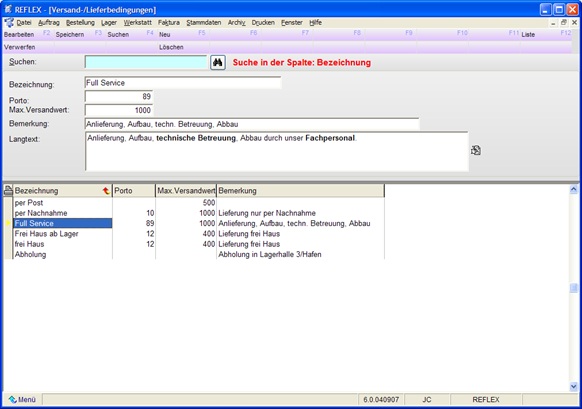REFLEX Bedienungsanleitung Stammdaten Versandarten und Lieferbedingungen: Unterschied zwischen den Versionen
(→Suchen) |
(→Suchen) |
||
| Zeile 10: | Zeile 10: | ||
Wenn Sie einen bestimmten Datensatz suchen wollen, so klicken Sie auf [Suchen] oder drücken [F4]. Sie können durch Anklicken der Überschrift in der Tabelle die Spalte auswählen, nach der Sie suchen wollen. Anschließend können Sie in das Feld links oben einen Suchbegriff eingeben. Mit jeder Eingabe werden nur noch die Datensätze angezeigt, in denen der Suchbegriff vorkommt. | Wenn Sie einen bestimmten Datensatz suchen wollen, so klicken Sie auf [Suchen] oder drücken [F4]. Sie können durch Anklicken der Überschrift in der Tabelle die Spalte auswählen, nach der Sie suchen wollen. Anschließend können Sie in das Feld links oben einen Suchbegriff eingeben. Mit jeder Eingabe werden nur noch die Datensätze angezeigt, in denen der Suchbegriff vorkommt. | ||
| + | |||
| + | == Neuanlage == | ||
| + | |||
| + | Um einen neuen Datensatz anzulegen, klicken Sie auf [Neu] oder drücken [F5]. Die Felder der Eingabemaske werden geleert und Sie können die gewünschten Daten eingeben. | ||
| + | |||
| + | == Eingabefelder == | ||
| + | |||
| + | Unter dem Suchen-Feld befindet sich die Eingabemaske mit den Feldern, in denen die Einzelheiten zu dem ausgewählten Datensatz stehen. In diese Felder werden die Daten auch eingegeben oder geändert. | ||
| + | |||
| + | == Bearbeitung == | ||
| + | |||
| + | Zum Bearbeiten eines Datensatzes wählen Sie diesen aus der Tabelle aus und markieren ihn. Danach klicken Sie auf [Bearbeiten] oder drücken [F2]. Nun können Sie die Felder „Bezeichnung“, „Porto“, „Max.Versandwert“, „Bemerkung“ und „Langtext“ ändern. Anschließen müssen Sie die neuen Eingaben mit [Speichern] oder mit [F3] abspeichern. | ||
== Links == | == Links == | ||
* [[REFLEX Online Bedienungsanleitung]] | * [[REFLEX Online Bedienungsanleitung]] | ||
Version vom 12. März 2013, 17:59 Uhr
Inhaltsverzeichnis
1 Allgemeines
Im Menü “Stammdaten ⇒ Versandarten und Lieferbedingungen” kann man unterschiedliche Versandarten anlegen, auf die man bei Bedarf zugreifen kann, z. B. bei Angeboten, Auftragsbestätigungen, Rechnungen usw.
2 Suchen
Ganz oben ist das Suchen-Feld zum Finden eines Datensatzes.
Wenn Sie einen bestimmten Datensatz suchen wollen, so klicken Sie auf [Suchen] oder drücken [F4]. Sie können durch Anklicken der Überschrift in der Tabelle die Spalte auswählen, nach der Sie suchen wollen. Anschließend können Sie in das Feld links oben einen Suchbegriff eingeben. Mit jeder Eingabe werden nur noch die Datensätze angezeigt, in denen der Suchbegriff vorkommt.
3 Neuanlage
Um einen neuen Datensatz anzulegen, klicken Sie auf [Neu] oder drücken [F5]. Die Felder der Eingabemaske werden geleert und Sie können die gewünschten Daten eingeben.
4 Eingabefelder
Unter dem Suchen-Feld befindet sich die Eingabemaske mit den Feldern, in denen die Einzelheiten zu dem ausgewählten Datensatz stehen. In diese Felder werden die Daten auch eingegeben oder geändert.
5 Bearbeitung
Zum Bearbeiten eines Datensatzes wählen Sie diesen aus der Tabelle aus und markieren ihn. Danach klicken Sie auf [Bearbeiten] oder drücken [F2]. Nun können Sie die Felder „Bezeichnung“, „Porto“, „Max.Versandwert“, „Bemerkung“ und „Langtext“ ändern. Anschließen müssen Sie die neuen Eingaben mit [Speichern] oder mit [F3] abspeichern.